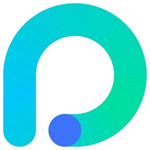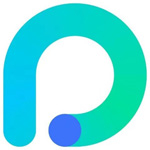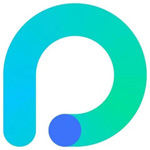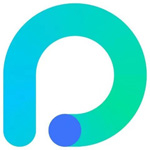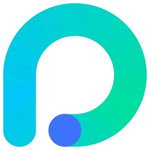苏打办公怎么批量打印文件?苏打办公是当代用户都爱用的一款电脑办公软件,在使用的时候我们可以运用各种工具以及文件进行使用,每一个功能都是非常强大的,我们还可以将自己想要的文件一键打印出来进行使用,可是却不知道应该如何进行批量操作,因此浏览器之家小编特意为你们带来了最新的苏打办公批量打印文件详细操作步骤指南。
苏打办公批量打印文件详细操作步骤指南
1、先将要打印的Word文件全部保存在一个文件夹中。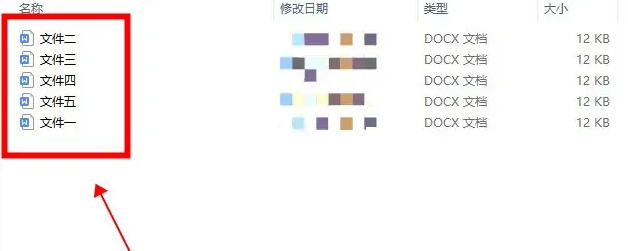
2、后打开电脑的控制面板,点击“查看设备和打印机”。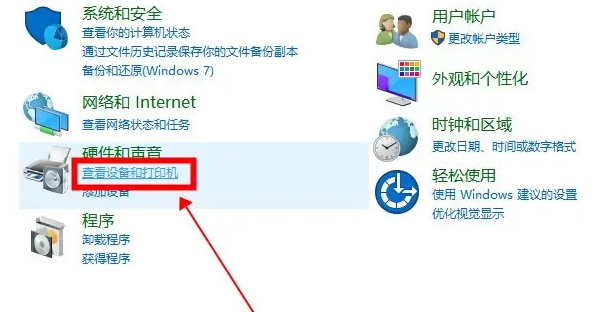
3、查看设备和打印机中,点击选择一个打印机,弹出打印机窗口。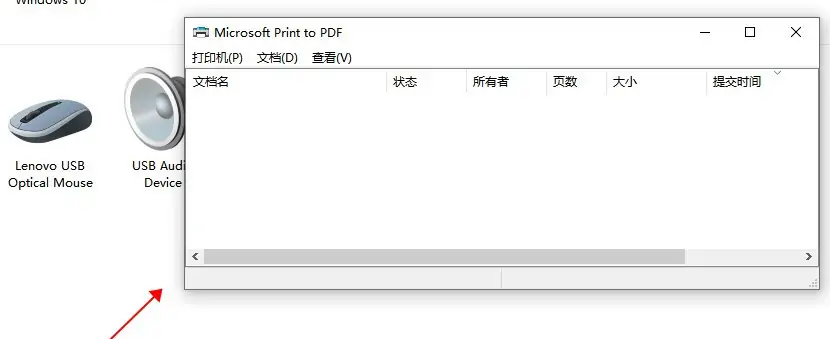
4、着打开存放文件的文件夹,全选要打印的文件,拖动到打印窗口中。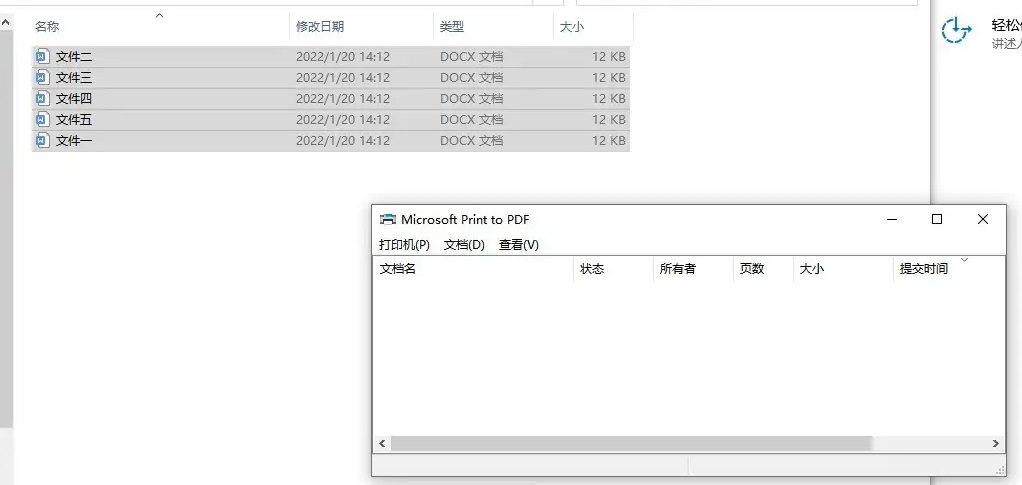
5、最后在弹出的询问面板中点击“是”,即可开始批量打印文件。
以上就是小编今天为你们带来的关于苏打办公怎么批量打印文件-苏打办公批量打印文件详细操作步骤指南,想获取更多精彩内容请前往浏览器之家。